12 лучших бесплатных виджетов часов для Android

Хотя часы есть в каждом телефоне, они не являются чем-то особенным. Если вы предпочитаете что-то более привлекательное, тогда ищите крутой виджет часов для Android.

Пытаетесь выключить телефон Samsung? Есть много причин сделать это. Для новичков это может быть быстрый и простой способ не отвлекаться на смартфон во время просмотра фильмов, встреч и других мероприятий. Кроме того, обычно это первый метод устранения неполадок, который следует попробовать при возникновении проблем с телефоном. Кажется, это волшебным образом решает большинство проблем. Независимо от причины, есть способы выключить или перезагрузить телефон Samsung, будь то Galaxy S22, Galaxy S21, Galaxy S20 или более ранние версии. Давайте посмотрим на них всех.
Инструкция по выключению и перезагрузке Galaxy S21 и S22
Выключить или перезагрузить серию Galaxy S21 или S22 не так уж сложно. Однако небольшое изменение от Samsung, включающее Bixby , делает эту простую задачу излишне сложной.
Если вы хотите выключить или перезагрузить свой Galaxy S21 или S22, следуйте инструкциям ниже.
Настройте боковую клавишу на Samsung Galaxy S21 и S22
Клавиша питания на сериях Galaxy S21 и S22 называется боковой клавишей. Основная функция этой кнопки в старых смартфонах — отображение меню питания. Однако на Galaxy S21 и S22 нажатие и удерживание этой кнопки вызывает Bixby, голосового помощника Samsung.
Если вы не пользуетесь голосовым помощником, это может вас расстроить. К счастью, вы можете настроить параметры боковой клавиши, чтобы вызвать меню питания, упрощая выключение, перезагрузку устройства или активацию аварийного режима, когда это необходимо.
1. Откройте приложение «Настройки» и выберите «Дополнительные функции» > «Боковая клавиша» .
2. В разделе «Нажать и удерживать» выберите пункт меню «Выключить» .
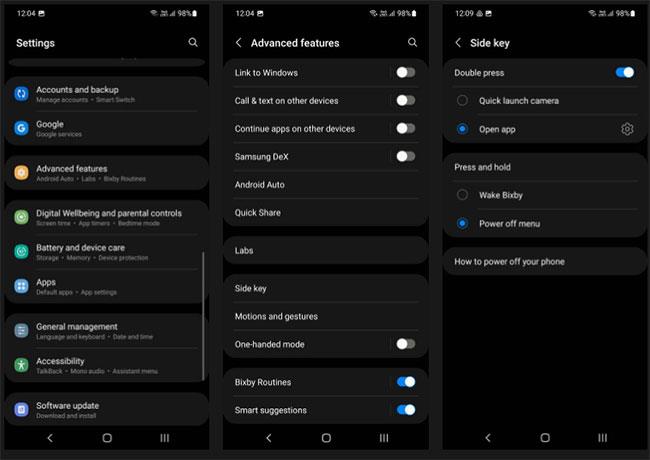
Настройте боковую клавишу так, чтобы при ее нажатии отображалось меню питания.
Теперь, когда вы нажимаете и удерживаете боковую клавишу на Galaxy S21 или S22, открывается меню питания.
Как перезагрузить Galaxy S21 и S22
Если вы настроили функцию боковой клавиши, вы можете легко выключить или перезагрузить Galaxy S21 или S22, выполнив несколько шагов.
1. Нажмите и удерживайте (удерживайте) боковую клавишу на Galaxy S21 или S22.
2. Ваш телефон завибрирует, и на экране появится меню питания.
3. Выберите параметр «Выключить» или «Перезагрузить» в зависимости от ваших предпочтений.
4. Подтвердите свой выбор, снова нажав «Выключить» или «Перезагрузить» .
Если вы используете Bixby на Galaxy S21 или S22, вы также можете сказать: «Эй, Биксби, выключи телефон» , чтобы открыть меню питания с того места, где вы выключили устройство. Это самый простой способ выключить Galaxy S21 или S22 без необходимости нажимать какие-либо кнопки.
Используйте панель быстрых настроек
Еще один способ выключить Galaxy S21 или S22 — использовать панель быстрых настроек.
1. Проведите вниз по строке состояния, чтобы развернуть панель уведомлений.
2. Проведите пальцем еще раз, чтобы отобразить панель быстрых настроек.
3. Рядом со значком поиска в верхней части панели вы увидите виртуальную кнопку питания.
4. Нажмите на него, чтобы отобразить меню питания. Оттуда выберите опцию «Выключить» или «Перезагрузить» . Вам придется подтвердить свой выбор, чтобы выключить или перезагрузить устройство.
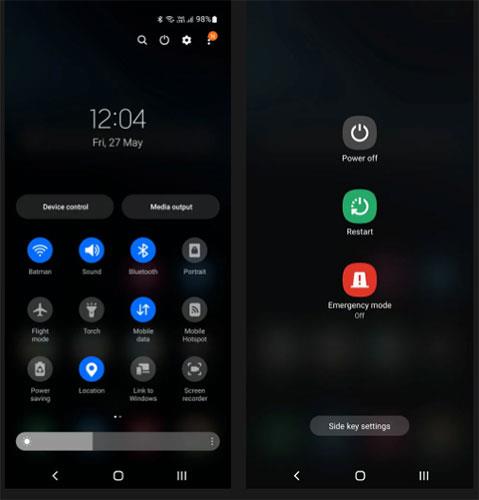
Используйте панель быстрых настроек, чтобы выключить Galaxy S21 или S22.
Вышеуказанные методы выключения и перезапуска можно применять к флэш-продуктам Samsung, включая S21 FE, S21 Ultra и S22 Ultra.
Инструкция по выключению и перезагрузке Galaxy S20
Когда была запущена линейка продуктов Samsung Galaxy S20, было немало изменений, в том числе способы выключения и перезагрузки устройства. Для большинства устройств Android и предыдущих моделей Samsung отключить питание можно, нажав кнопку рядом с устройством, а затем выбрав режим выключения в интерфейсе дисплея. В линейке продуктов Galaxy S20 есть разные способы отключения питания. В следующем разделе вы узнаете, как выключить питание и перезагрузить Samsung Galaxy S20.
Способ 1: откройте меню питания с помощью физической кнопки.
Чтобы получить доступ к меню питания на устройстве, самый простой способ — одновременно нажать клавишу уменьшения громкости и боковую клавишу и удерживать их в течение нескольких секунд, как показано ниже.
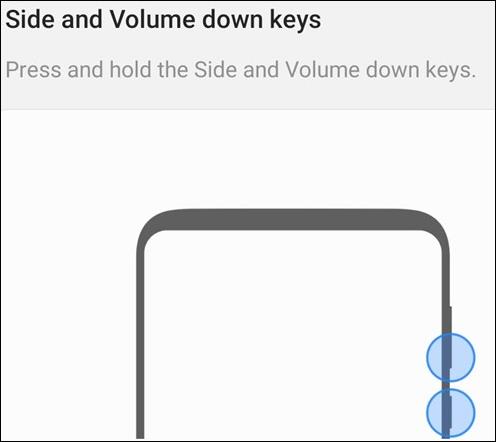
Сразу после этого появится меню «Питание» , и мы сможем нажать «Выключить», чтобы полностью отключить питание, или нажать «Перезагрузить», чтобы перезагрузить устройство.
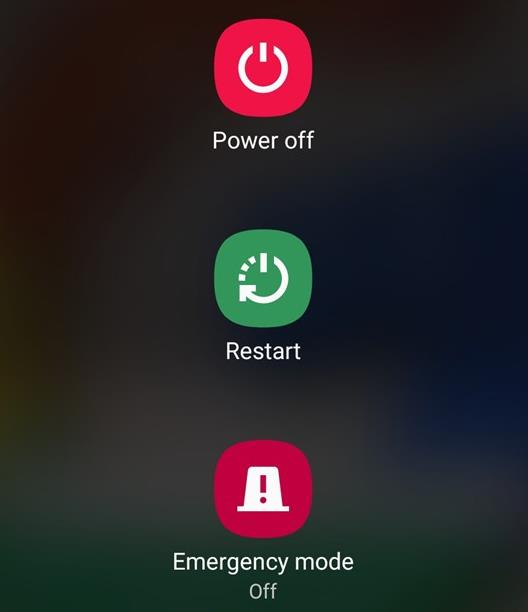
Способ 2: изменить функцию боковой кнопки
Правая боковая кнопка Samsung Galaxy S20 не является кнопкой питания, поэтому, когда мы нажимаем и удерживаем ее в течение нескольких секунд, она вызывает виртуального помощника компании Биксби, а не открывает меню питания. Однако компания Samsung поддерживает изменение функции боковой кнопки в соответствии с другими параметрами, поддерживаемыми системой. Заходим в «Настройки» > «Дополнительные функции» > «Боковая клавиша» . Затем в меню пользователя нажмите «Меню выключения» , чтобы переключить задачу для выполнения.
Поэтому, когда пользователь нажимает боковую кнопку, отображается меню «Питание», в котором можно выбрать выключение или перезагрузку.
Способ 3. Откройте меню «Питание» через панель быстрого доступа.
Samsung также предоставляет ярлык для быстрого доступа к меню «Питание» с панели быстрого доступа. Проведите вниз от верхнего края экрана и выберите значок кнопки питания в правом верхнем углу, как показано.

Способ 4. Используйте Bixby Samsung, чтобы выключить питание и перезагрузить компьютер.
Виртуальный помощник Bixby поможет вам выключить или перезагрузить устройство. Если вы не изменили действие боковой кнопки, нажмите и удерживайте боковую кнопку, пока не отобразится значок Bixby. Если вы изменили задачу, проведите пальцем вниз от верхнего края экрана, чтобы открыть интерфейс уведомлений, и выберите здесь Биксби.
При отображении логотипа виртуального помощника скажите « Выключить мой телефон» или «Перезагрузить трубку» .
На этом этапе виртуальный помощник еще раз спросит, уверены ли вы, что хотите выполнить действие, нажмите команду «Выключить» напрямую или нажмите кнопку Bixby для выполнения с помощью голосовой команды.
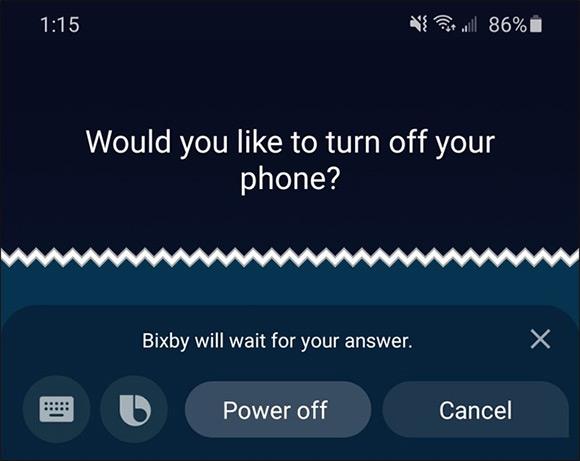
Узнать больше:
Хотя часы есть в каждом телефоне, они не являются чем-то особенным. Если вы предпочитаете что-то более привлекательное, тогда ищите крутой виджет часов для Android.
Узнайте, как легко и эффективно копировать и вставлять текст на Android. Следуйте нашим простым шагам и получите полезные советы.
Предоставляя доступ к Интернету Samsung, мы будем использовать веб-сайт со всеми функциями, такими как фотосъемка, микрофон и т. д., для выполнения нашей работы.
Множество геймпадов могут превратить ваш смартфон в портативное устройство, но лишь немногие игры для Android на самом деле поддерживают физическое управление.
Приложение Metropolis 3D City — это приложение «Живые обои», использующее 3D-изображения города, установленные в качестве обоев устройства Android, которые могут перемещаться в зависимости от ваших действий.
Google Pixel 4a — одна из самых популярных моделей смартфонов среднего класса, которую с нетерпением ждут почти все энтузиасты технологий во всем мире.
На телефонах Xiaomi вы выберете учетную запись контакта для отправки экстренного сообщения. В статье ниже вы узнаете, как включить экстренные вызовы на телефонах Xiaomi.
Большинство современных смартфонов используют только сенсорный ввод. Это означает необходимость использовать экранную сенсорную клавиатуру, которая может сделать ввод неточным и медленным.
Вот несколько советов, которые помогут вам лучше контролировать уведомления приложений на вашем смартфоне.
Есть много способов сделать ваши фотографии более интересными, и создание собственного двойника — один из таких трюков. Откройте для себя Split Camera прямо сейчас — создавайте двойные фотографии.








